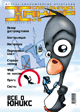
Парад десктопов
Спецвыпуск Хакера, номер #005, стр. 005-014-2
Теперь очередь панельки. Так, что ты на ней видишь? Какие-то кнопки, две стрелки по бокам и календарь-совмещенные часы. Ткни в одну из стрелок левым крысиным батоном. Понял, зачем эти стрелки нужны? Если не понравилось, не переживай - их можно убрать на фиг. Все эти кнопки и часы называются applets (часы понятно почему, а вот кнопки, которые на самом деле launcher'ы...). Их можно удалять, добавлять новые и двигать вдоль панели. Надави на любой апплет правым мышом и посмотри на появившееся меню. Теперь надави тем же батоном на саму панель. Нас интересуют следующие пункты появившегося меню:
Add applet - можно выбрать из списка, рассортированного по категориям, маленькую апплет-утилитку и выставить ее на панель. Среди предложенных апплетов есть как абсолютно бесполезные, так и очень полезные.
Add new panel - добавить еще одну панель, можно по краю (как наша) или угловую (в виндах таких не бывает).
Convert to corner panel - преобразовать нашу панель в угловую.
Add main menu - добавить апплету с пяткой, как start в виндах.
Add drawer - добавить своеобразный разветвитель панели. Добавь и посмотри, что это такое, если интересно.
Add log out button - здесь ничего пояснять не надо.
Add swallowed app - добавить приложение "внутри" панели. Ерундистика, нам не надо.
Add new launcher - можно добавить launcher прямо на панель.
This panel properties - свойства данной панели. Можно выбрать расположение панели (справа, слева, сверху, снизу), можно выбрать "автоматическое прятанье" (знаешь, что это - по панели маздайного офиса, ну, или по самой маздайной панели), можно убрать стрелки, которые по бокам панели (причем, можно убрать как стрелки, так и сами кнопки, на которых эти стрелки нарисованы), можно выбрать фоновый цвет или картинку панели.
Global properties - свойства всех панелей. Куча настроек, на которые у нас не хватит времени. Впрочем, как говорят, там все "интуитивно понятно для пользователей Windows". Так что проблем быть не должно. Изврати панель, как тебе больше нравится, и мы приступаем к основному.
Рабочий стол - это прежде всего background (эээ... типа :)). У тебя на панели где-то должен быть launcher с ящиком инструментов. Если ты его убил, то я тебе сочувствую, а если нет - жми на него (если ты его действительно убил, ищи в System Menus папку Settings, а в ней GNOME Control Center). Тэк-с, перед нами окошко, поделенное на две части: слева - меню, справа - пустота. Выбирай слева Desktop -> Background. Далее жми на кнопку Browse. Мы находимся в директории /usr/share/pixmaps/backgrounds. Кликай слева на space/ и выбирай справа файл с именем marsglobe1.jpg. Можешь полюбоваться картинкой в Preview, а потом нажать Ok. Тебе не кажется, что этот Марс какой-то уж слишком круглый? Поставь галку перед Scaled - так прикольнее. Кстати, Scaled означает "растянуто", Scaled (keep aspect) - "растянуто с сохранением пропорций" (типа 90-60-90 :)), Centred - "расположено по центру", Tiled - "размножено". Жми Ok. Обратим свое внимание на менюшку слева: Desktop -> Theme Selector. Тут имеется меню с выбором Available Themes. Найди в нем тему под названием Pixmap и жми Ок. Все, от гнома нам больше ничего не надо. Идем мучить Enlightenment. Надави на средний мышиный батон (или на левый и правый батоны сразу, если ты эмулируешь трехкнопочную крысу). В появившемся меню выбери Themes -> eStep_New. Теперь можешь открывать всякие окошки и любоваться красотой :). У тебя получилось нечто очень похожее на это: